Menu Start w systemie Windows 10 wygląda inaczej niżjak to wyglądało w systemie Windows 7 i starszych wersjach systemu Windows. Microsoft przerobił go na Windows 8, a firma zajęła sporo czasu, aby go poprawnie. W systemie Windows 10 menu Start tylko się poprawia, możesz przypinać do niego strony internetowe za pomocą Edge, przypinać ustawienia, przypinać aplikacje i foldery, kafelki grupowe oraz przypinać do niego ulubione albumy i listy odtwarzania. Nie możesz przypiąć pliku do menu Start, przynajmniej domyślnie. Menu kontekstowe dostępne po kliknięciu prawym przyciskiem myszy ma opcję „Przypnij do startu”, ale nie pojawia się po kliknięciu pliku prawym przyciskiem myszy. Aby dodać opcję do menu kontekstowego pliku i przypiąć go do menu Start, musisz dokonać niewielkiej zmiany w rejestrze systemu Windows.
Do edycji rejestru systemu Windows potrzebne są uprawnienia administracyjne.
Przypnij plik do menu Start
Otwórz rejestr systemu Windows. Możesz go otworzyć, wpisując „regedit” w pasku wyszukiwania systemu Windows lub możesz wpisać „regedit” w polu uruchamiania. Przejdź do następującej lokalizacji.
HKEY_CLASSES_ROOT*shellexContextMenuHandlers
Kliknij prawym przyciskiem myszy klucz ContextMenuHandlers iwybierz Nowy> Klucz z menu kontekstowego. Nazwij nowy klucz „PinToStartScreen”. Wewnątrz tego klucza znajduje się wartość ciągu. Kliknij go dwukrotnie i ustaw jego wartość na następującą.
470C0EBD-5D73-4d58-9CED-E91E22E23282

O to chodzi. Teraz przejdź do pliku, który chcesz przypiąć do menu Start. Kliknij go prawym przyciskiem myszy i sprawdź, czy w menu kontekstowym pojawia się opcja Przypnij do ekranu startowego. Jeśli nie, przejdź do następnego kroku.
Kliknij plik prawym przyciskiem myszy i wybierz Wyślij do> Pulpitaby utworzyć skrót. Kliknij skrót prawym przyciskiem myszy i wybierz opcję Przypnij do startu z menu kontekstowego. Opcja Przypnij do startu nie wydaje się pojawiać w menu kontekstowym dla wszystkich plików. W takim przypadku musisz utworzyć dla niego skrót. Po przypięciu pliku do menu Start możesz usunąć utworzony skrót.
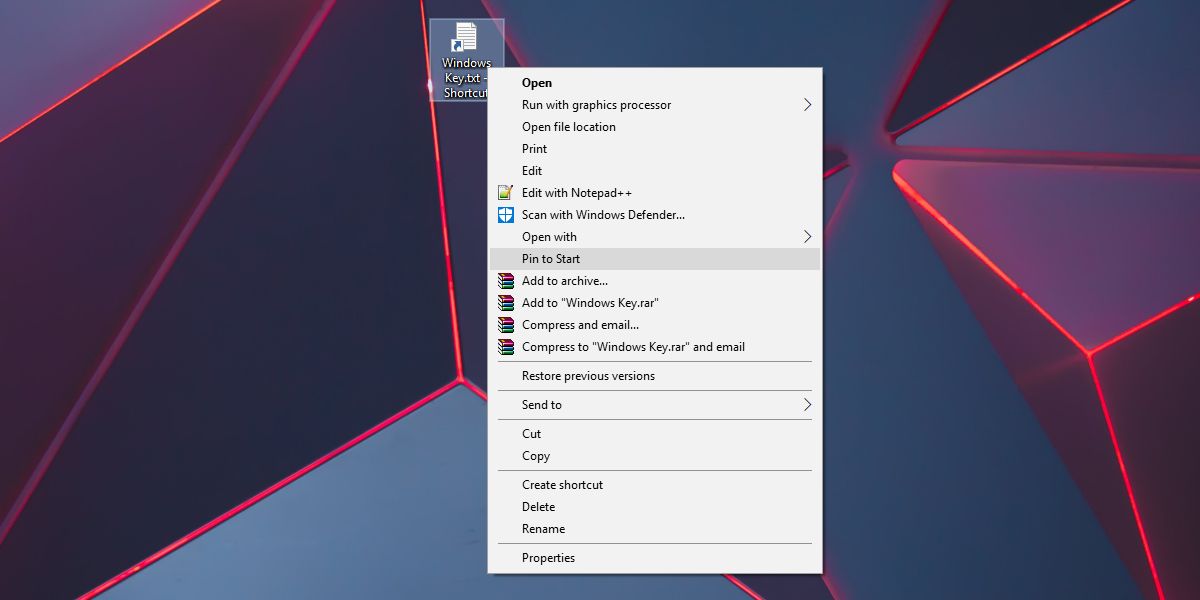
Rozmiar kafelków dla przypiętych plików zależy odprogram, z którym jest powiązana aplikacja. Na przykład aplikacja Notatnik ma tylko dwa rozmiary kafelków; Mały i średni. Po przypięciu pliku TXT do menu Start dostępne będą tylko te dwa rozmiary kafelków. Jeśli program powiązany z plikiem obsługuje więcej rozmiarów kafelków, możesz użyć ich do przypiętego pliku.
Alternatywna opcja
Powinniśmy również wspomnieć, że jeśli aplikacja obsługujeJumplist w menu Start, możesz przypiąć pliki do Jumplist i unikać dodawania kolejnych kafelków do Menu Start. Większość aplikacji UWP i spora liczba aplikacji komputerowych obsługuje Jumplist, więc jeśli masz tylko kilka plików, do których potrzebujesz szybkiego dostępu, Jumplist jest dobrą opcją. Dostęp do pliku z listy szybkiego dostępu do aplikacji wymaga kilku kliknięć więcej niż kliknięcie kafelka i możesz wziąć to pod uwagę, zanim zdecydujesz się przypiąć plik do menu Start lub przypiąć plik do listy szybkiego uruchamiania aplikacji.













Komentarze